Telegram - одна из самых популярных мессенджеров в мире, известная своей безопасностью и удобными функциями. Одной из таких функций является возможность создания и добавления бота в группу для автоматизации определенных задач. В этом руководстве мы рассмотрим пошаговую инструкцию, как создать группу бота с командами в Telegram.
В первую очередь, чтобы создать бота в Telegram, вам понадобится учетная запись в этом мессенджере. Если у вас ее нет, скачайте Telegram на свое устройство и создайте новый аккаунт. Затем войдите в свою учетную запись и перейдите в личный кабинет.
Далее, чтобы создать бота в Telegram, вам понадобится взаимодействие с BotFather - официальным ботом Telegram, который отвечает за создание и управление другими ботами. Найдите BotFather в поиске, перейдите в его профиль и нажмите кнопку "Start".
Когда вы находитесь в диалоге с BotFather, отправьте команду "/newbot" и следуйте инструкциям. Вам будет предложено ввести имя вашего бота и его уникальное имя пользователя. После успешного создания бота, BotFather предоставит вам токен - уникальный идентификатор вашего бота, который необходим для его подключения к группе.
Как добавить группу бота в Telegram в несколько шагов
Шаг 1: Создайте своего бота
Прежде чем добавить группу бота, вам необходимо создать своего бота в Telegram. Для этого вам понадобится обратиться к BotFather, официальному боту, который поможет вам создать и зарегистрировать бота.
Перейдите в Telegram и найдите BotFather. Отправьте ему сообщение "/newbot" и следуйте его инструкциям для создания нового бота. Когда вы завершите этот процесс, BotFather предоставит вам API-ключ для вашего бота. Обязательно сохраните этот ключ, так как он потребуется вам позже.
Шаг 2: Создайте новую группу в Telegram
Перейдите в Telegram и создайте новую группу, к которой вы планируете добавить своего бота. Нажмите на кнопку "Создать группу" и следуйте инструкциям. Выберите название и изображение для вашей группы. После создания группы вы будете её администратором.
Шаг 3: Добавьте своего бота в группу
Теперь, когда у вас есть группа и API-ключ для вашего бота, вы можете добавить бота в группу. Для этого вернитесь к BotFather и напишите ему "/setjoingroups". БотFather попросит вас выбрать бота, для которого вы хотите разрешить добавление в группы. Выберите своего бота и подтвердите этот выбор.
Теперь возвращайтесь в группу, в которую вы хотите добавить своего бота. Нажмите на меню группы и перейдите в раздел "Участники". Затем нажмите на кнопку "Добавить участников" и введите имя пользователя вашего бота, начиная с символа "@". Telegram автоматически покажет вам список доступных ботов. Выберите своего бота из этого списка и нажмите на кнопку "Добавить". Ваш бот теперь будет участником группы.
Шаг 4: Настройте команды бота
Теперь, когда ваш бот добавлен в группу, вы можете настроить его команды и функциональность. Для этого вам понадобится использовать API-ключ вашего бота. Вы можете написать специфические команды, которые ваш бот будет выполнять в группе, или воспользоваться уже готовыми командами для ботов в Telegram.
Вы можете использовать API-ключ в различных инструментах и библиотеках для разработки собственного функционала для вашего бота. Telegram предоставляет обширную документацию по работе с ботами и API, поэтому вы найдете все необходимые инструкции и примеры в их официальной документации.
Теперь вы знаете, как добавить группу бота в Telegram в несколько шагов. Этот процесс довольно прост и позволяет вам создавать и использовать ботов для удобного взаимодействия с группами в Telegram.
Шаг 1: Создайте бота в Telegram
Telegram предоставляет возможность создания ботов, которые могут выполнять различные задачи и команды. Для начала работы нам понадобится создать бота на платформе Telegram.
Вот шаги, которые нужно выполнить, чтобы создать бота:
- Откройте Telegram и найдите "BotFather" в списке контактов или воспользуйтесь поиском.
- Нажмите на "BotFather" и войдите в диалог с ним.
- Напишите BotFather команду /newbot для создания нового бота.
- Следуйте инструкциям BotFather и предоставьте информацию о боте, такую как имя и уникальное имя пользователя.
- После успешного создания бота, получите токен, который понадобится нам в дальнейшем для интеграции с нашим кодом.
Примечание: Помните, что токен вашего бота является секретной информацией, поэтому никогда не делитесь им с другими.
Шаг 2: Создайте новую группу в Telegram
Для того чтобы добавить группу пошагово, вам необходимо создать новую группу в приложении Telegram. Следуйте инструкциям ниже, чтобы выполнить этот шаг:
- Откройте приложение Telegram на своем устройстве.
- Нажмите на иконку поиска в верхнем правом углу экрана.
- В поисковой строке введите название группы, которую вы хотите создать.
- Выберите нужную группу из предложенных вариантов или нажмите на кнопку "Создать новую группу".
- Введите название для группы и добавьте описание, если нужно.
- Выберите иконку для группы, чтобы сделать ее уникальной.
- Пригласите участников в группу, используя контакты из списка или по ссылке.
- Нажмите кнопку "Создать" или "Готово", чтобы завершить создание группы.
Поздравляю! Вы успешно создали новую группу в Telegram. Теперь вы можете продолжить настройку бота и добавить команды для вашей группы.
Шаг 3: Добавьте бота в группу

Теперь, когда ваш бот создан и готов к работе, вы можете добавить его в свою группу в Telegram. Добавление бота в группу позволит ему принимать и обрабатывать команды от участников группы.
Чтобы добавить бота в группу, выполните следующие шаги:
- Откройте чат с ботом.
- Нажмите на иконку меню (три точки) в правом верхнем углу экрана.
- Выберите "Добавить в группу".
- Выберите группу, в которую вы хотите добавить бота.
После того, как вы добавите бота в группу, вы увидите уведомление о том, что бот присоединился к группе. Теперь ваш бот готов принимать и обрабатывать команды от участников группы.
Важно помнить, что для добавления бота в группу вы должны быть администратором этой группы.
Примечание: При добавлении бота в группу, вы можете настроить его права доступа и указать, какие команды он может обрабатывать в группе. Это позволит вам контролировать поведение бота в группе и предотвращать злоупотребления или нежелательные действия.
Шаг 4: Настройте команды и функционал бота в группе
После успешного добавления бота в группу Telegram вы можете настроить его команды и функционал.
Для начала, перейдите в настройки группы и выберите пункт "Боты" в меню. Найдите добавленного ранее бота в списке и нажмите на него.
В открывшемся окне вы увидите список доступных команд для вашего бота. Вы можете добавить новые команды или изменить существующие.
Для добавления новой команды нажмите на кнопку "Добавить команду". Введите название команды и описание, а также укажите текст, который будет отображаться при вызове команды.
Команды могут быть полезными для быстрого доступа к определенным функциям бота. Например, вы можете создать команду "/погода", чтобы ваш бот показывал текущую погоду.
Помимо команд, вы также можете настроить функционал бота, такой как автоматические ответы на определенные сообщения или команды.
Например, вы можете настроить бота отвечать на сообщения с определенными ключевыми словами или фразами.
Кроме того, вы можете добавить функционал для работы с базой данных, отправки уведомлений или другие задачи, связанные с вашим ботом.
После настройки команд и функционала вашего бота, сохраните изменения и перезапустите его, чтобы изменения вступили в силу.
Теперь ваш бот полностью настроен и готов к использованию в группе Telegram. Он готов отвечать на команды и выполнять задачи, установленные вами.